Покупая мобильные телефоны от компании Apple, далеко не все знают, что перед использованием его нужно активировать. Это становится настоящей проблемой, если симка не подходит по формату или была потеряна. В статье рассмотрим, как активировать iPhone без сим карты.
Активация без симки
При первом запуске айфон попросит создать Apple ID и провести первичную настройку, в процессе он будет активирован. Для этого используется сеть мобильного оператора и, желательно, проводить процедуру в месте с хорошим покрытием. Но, что делать, если покрытие отсутствует или нет доступа к интернету? Чтобы активировать айфон без вставленной сим карты, нужно запустить устройство и зажать кнопку «Home», в нижней части корпуса.
Отобразится меню экстренного вызова. Вводим номер службы скоро реагирования, например «112» и звоним им. Сразу сбрасываем вызов. После этих действий, в руках будет готовый к работе iPhone с полным доступом к функциям. Но, для работы некоторых программ, потребуется интернет и аккаунт Apple. Нужно срочно найти адрес на карте? Скачайте лучший навигатор, в материале: «Яндекс.Карты для iPhone»
Для информации: метод ненадёжный и работает не на всех мобильных. Если телефон был куплен за рубежом, есть вероятность, что местный номер экстренных служб не сработает. Рекомендуем покупать смартфоны из партии, предназначенной для страны проживания.
С помощью специальных утилит
Как настроить айфон без наличия сим карты и купленном в другой стране? Понадобится наличие компьютера на базе Windows или Mac OS и USB-кабеля.
Важно: в последних версиях iOS компания разрешила проводить активацию, без вставленной в iPhone SIM-карты. Достаточно подключиться к сети Wi-FI.
Рассмотрим, как активировать айфон через программу iTunes без сим карты. Скачиваем приложение с официального сайта Apple и устанавливаем на компьютер. Инсталляция не займёт много времени и поддерживает русский язык.
Рекомендуем: Голосовое управление телефоном
Запускаем приложение. Для работы понадобится зарегистрированный аккаунт Apple ID. Входим в него, используя личные данные, указанные при регистрации.
Подключаем смартфон к ноутбуку или компьютеру через кабель. Следуем простым инструкциям, показанным на экране, и получаем доступ мобильному. На смартфоне осталось мало свободного места? Рекомендуем воспользоваться одним из клинеров, представленных в статье: «Аналоги CCleanner для iOS»
Айфон (iPhone) – линейка популярнейших мультимедийных корпорации от смартфонов Apple. Первый айфон был Стивом представлен Джобсом в 2007. Самые совершенные и сегодняшний на популярные день айфоны модификаций iPhone 3G, iPhone 3GS, iPhone 4,iPhone 4S.
пользоваться же сотовый оператор является неразрешённым, выдаст iTunes сообщение об ошибке, а экран айфона не рабочего отобразит стола.
Если телефон привезён из страны другой, то при отсутствии необходимой сим-айфон, карты не активируется. Если телефон активирован, то не факт же не всё, что он будет работать со всеми картами-сим различных сотовых операторов. Если работает телефон, включается, а сотовой сети нет, делать нужно разлочку (разблокировку). Только после процедуры этой iphone будет воспринимать сим-русских карты операторов.
Довольно много сервисных сейчас центров предлагают осуществить активацию и разлочку Активация. айфона стоит в районе 500 руб, районе – в разлочка 1000р. Для телефонов, куленных за очень, границей удобно купить пакет услуг, активацию включающий, разлочку и закачивание необходимых приложений. пакет Такой будет стоит от 1500 р.
Источник
Если в какой-то момент вы решили стать счастливым обладателем iPhone эта статья вам поможет разобраться с настройками его несложной операционной системой, но сильно отличающейся от ОС Android.
Сразу после покупки нового телефона, или телефона бывшего в использовании, но прошедшего сброс настроек, придется потратить некоторое время для его активации и настройки некоторых параметров. Процесс этот достаточно простой, но есть некоторые нюансы, которые стоит учитывать, чтобы избежать мелких затруднений.
Как только вы включите устройство, увидите помощника iOS, известного как Setup Assistant iOS, он поприветствует вас надписью «Hello» на разных языках, что означает начало работы вашего устройства.
Затем выбираем язык и регион на своё усмотрение. После телефон попросит подключиться к сети интернет, необходимо это сделать в обязательном порядке, иначе дальнейшая активация невозможна. Можно либо подключиться к сети при помощи Wi-Fi, либо при помощи мобильного интернета, вставив нано сим-карту. Начиная с этого момента можно настроить айфон.
Айфон попросит ввести данные для Apple ID, если вы ранее были пользователем продукции Apple, вводите данные своей учетной записи, ежели ранее не пользовались,то пропускаем этот шаг( если мы начнем создавать учетную запись сразу при активации, нам потребуется банковская карта, реквизиты которой необходимо будет указать при создании Apple ID, а это не для всех удобно, позже, после активации ID можно создать не используя карту).
Для начала активируем айфон чтобы просто начать им пользоваться (хотя бы совершать звонки), позже настроим Apple ID (это учётная запись у Apple, которая потребуется для загрузки игр, программ, музыки и т.д, общения через IMessage) и Icloud (это 5 Гб в облачном хранилище, куда будут синхронизироваться контакты, письма, заметки, фотографии и многое другое).
Айфон предложит включить службы геолокации. Большинство приложений используют ваше местоположение для улучшения качества работы, но некоторым приложениям абсолютно необходимо знать ваше местоположение, например, навигатору. Вы должны включить локационный сервис (Location Services), чтобы использовать приложения такого вида.
Пропускаем ICloud, Найти iPhone и Связка ключей ICloud. Всё это можно настроить позже.
Так же Айфон предложит настроить TouchID (сканер отпечатков пальцев). Процесс настройки занимает несколько минут, в зависимости от того, сколько пальцев вы хотите задать на первых порах, вы также можете пропустить эту настройку и вернуться к ней позже. Альтернатива разблокировки пальцем- обычный пароль, который необходимо запомнить и использовать его для настройки Touch ID( добавление/удаление пальцев), а так же, если по какой-то причине Айфон палец не распознает(например, мокрый).
Затем необходимо принять условия пользования iPhone и начать работу.

Теперь можно настроить Apple ID, чтобы пользоваться телефоном полноценно.
Используемые источники:
- https://appsetter.ru/mozhno-li-aktivirovat-ayfon-bez-sim-karty.html
- https://ipod.jofo.me/366149.html
- https://appbrowser.ru/aktivatsiya-iphone-pri-pervom-vklyuchenii/

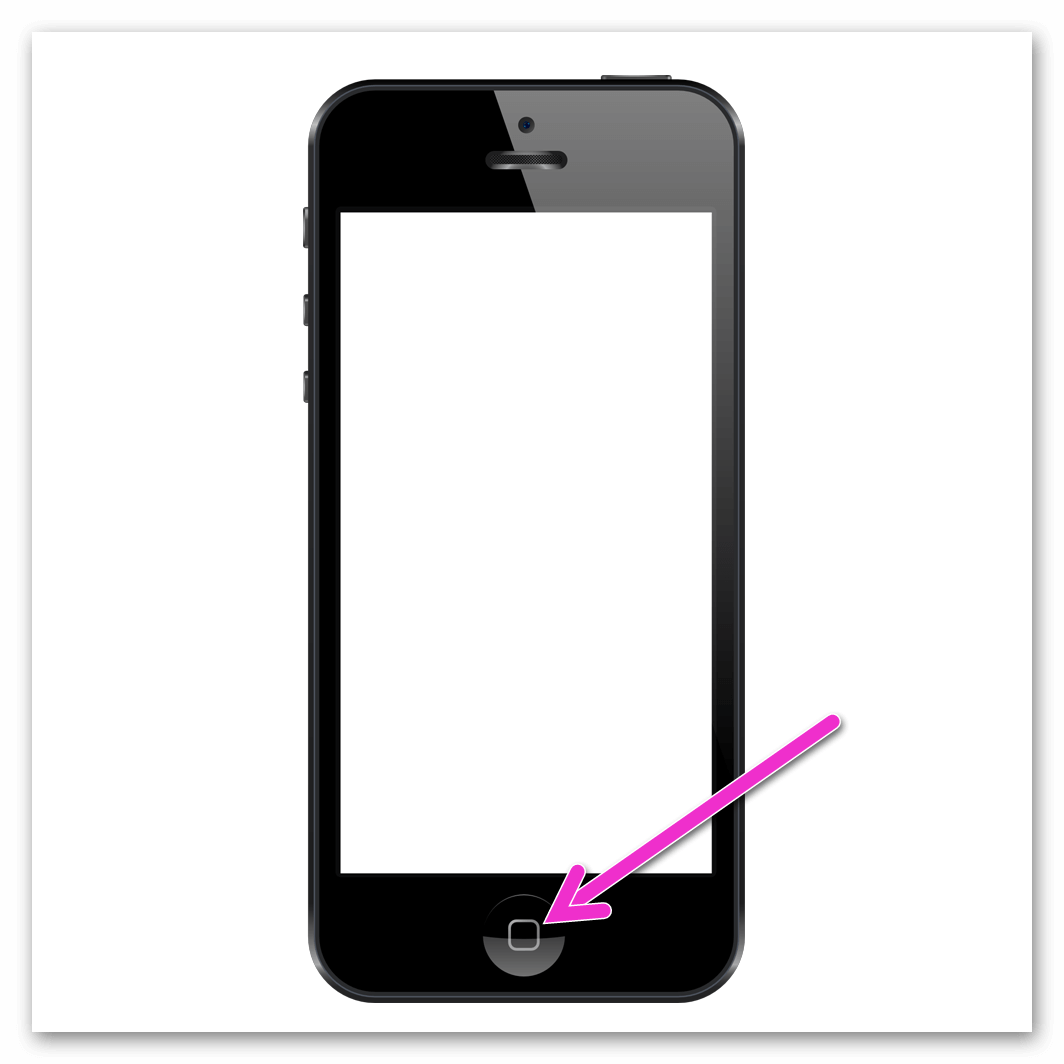
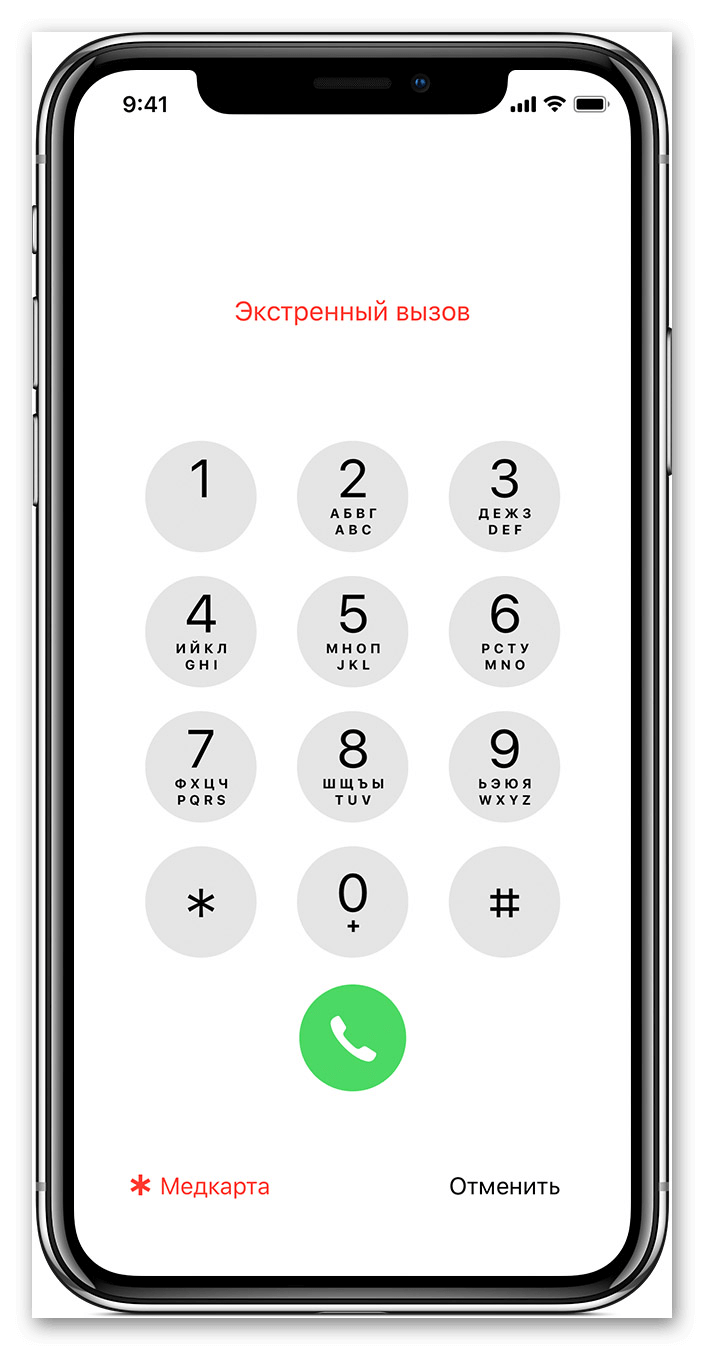
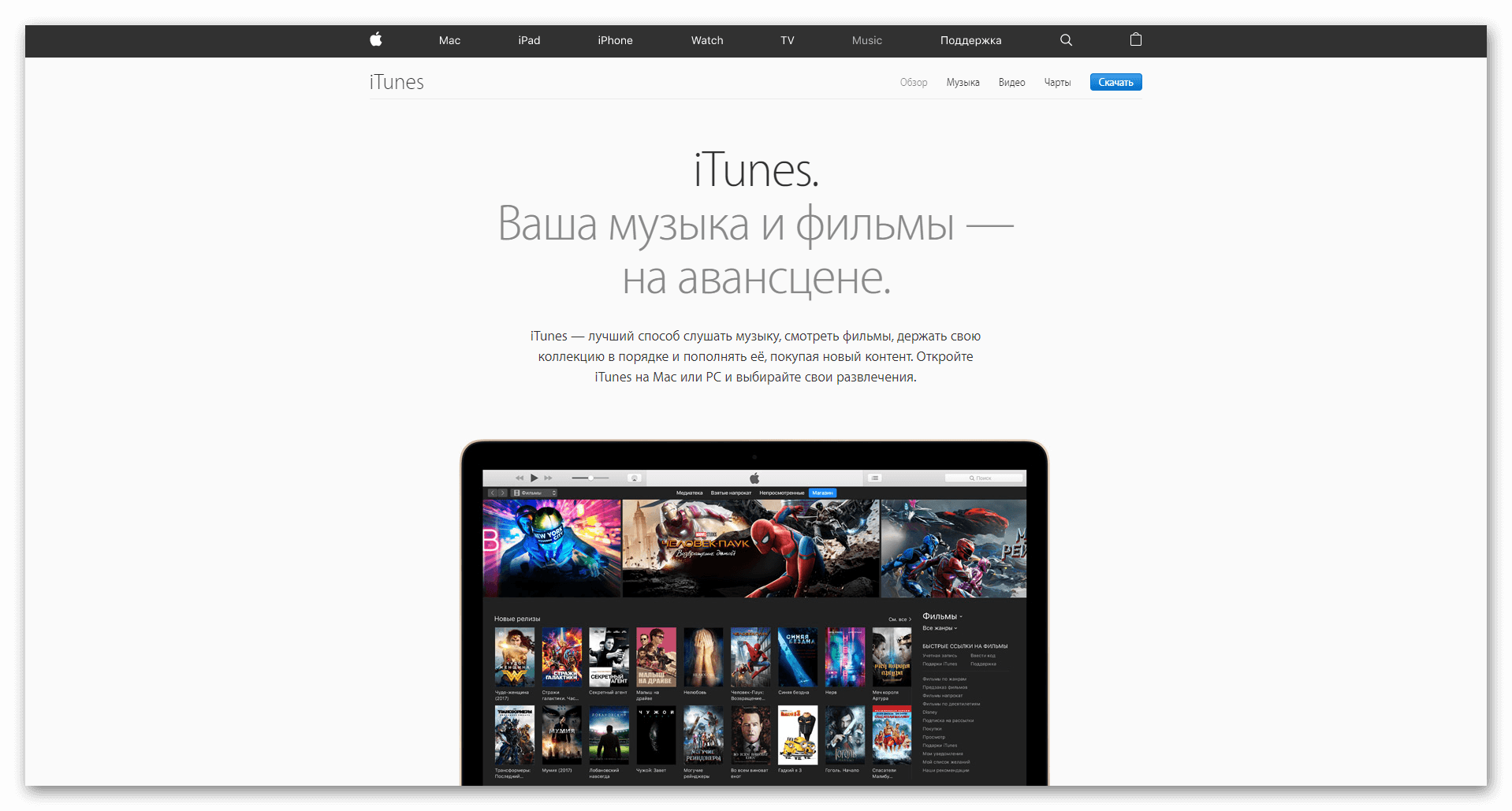
 Iphone не видит сеть в роуминге. Что делать если нет сети в роуминге
Iphone не видит сеть в роуминге. Что делать если нет сети в роуминге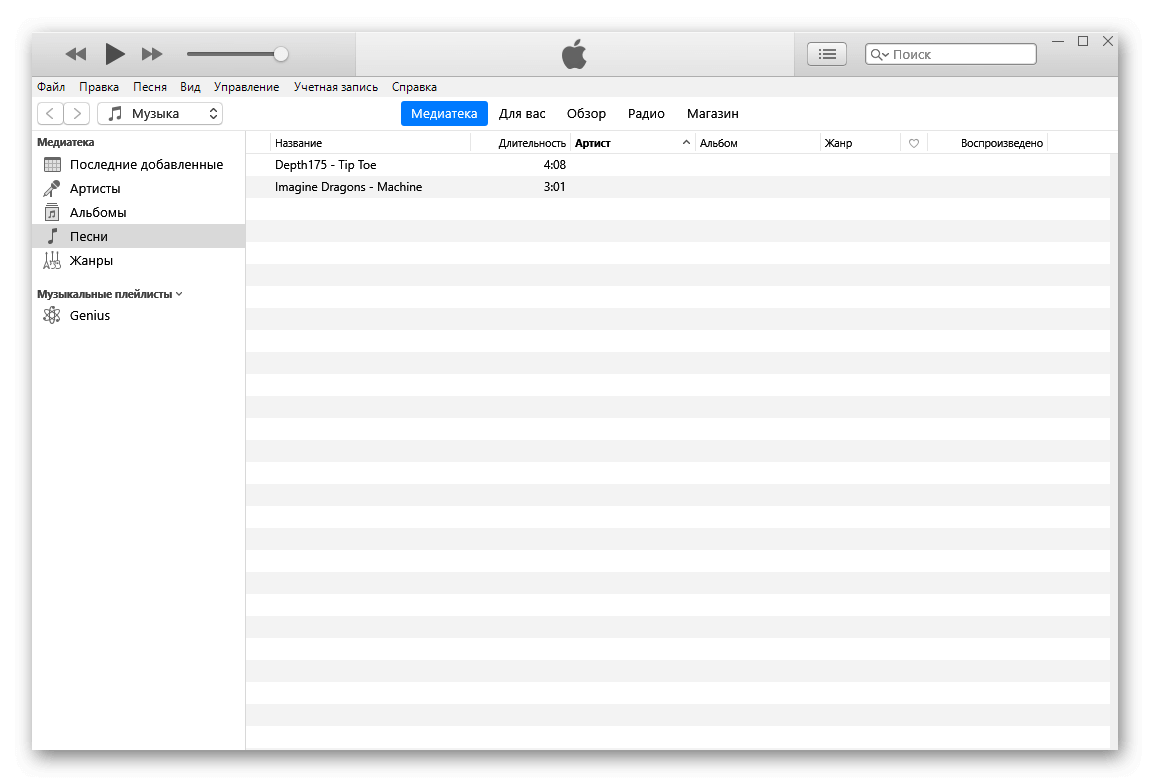



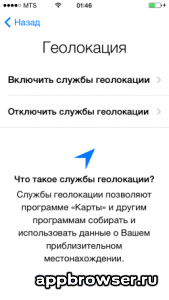
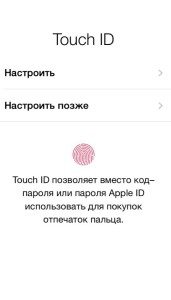
 Айфон 5 инструкция как пользоваться руководство пользователя PDF
Айфон 5 инструкция как пользоваться руководство пользователя PDF
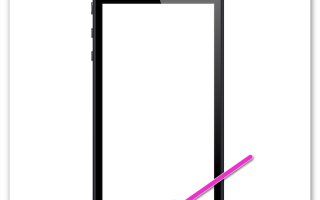
 Айфон не включается просто загорается яблоко. При зарядке айфона мигает яблоко
Айфон не включается просто загорается яблоко. При зарядке айфона мигает яблоко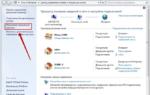 IPhone как USB Модем Для Компьютера и Ноутбука на Windows — Как Подключить Режим WiFi Адаптера на Айфоне?
IPhone как USB Модем Для Компьютера и Ноутбука на Windows — Как Подключить Режим WiFi Адаптера на Айфоне?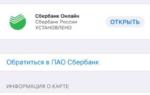 Как установить и запустить Apple Pay на iPhone
Как установить и запустить Apple Pay на iPhone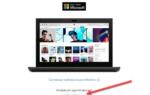 Как включить и использовать функцию сохранения паролей в Safari и других приложениях на iPhone
Как включить и использовать функцию сохранения паролей в Safari и других приложениях на iPhone